Version 2021
ネットワーク ウィジェットでのデータの分析の概要
ネットワーク ウィジェットを使用すると、個々の項目およびそれらの関係についてのデータを視覚的な形式ですばやく表示することができます。ビジネス アトリビュートは円形ノードで表され、ノード間の線 (エッジと呼ばれる) はアトリビュート間の関係を表します。
ノードまたはエッジの上にカーソルを置くことによって、ウィジェット内の項目についての追加情報を表示できます。そのノードまたはエッジに関連付けられたアトリビュートおよびメトリックの値を示すツール ヒントが、ウィジェットに自動的に表示されます。ウィジェットを拡大縮小するには、ウィジェットの左上にあるスライダーのつまみをクリックしてドラッグします。スライダーの上部の [画面に合わせる] アイコン ![]() をクリックして、すべてのノードおよびエッジがウィジェットに表示されるように、ウィジェットのサイズを変更します。
をクリックして、すべてのノードおよびエッジがウィジェットに表示されるように、ウィジェットのサイズを変更します。
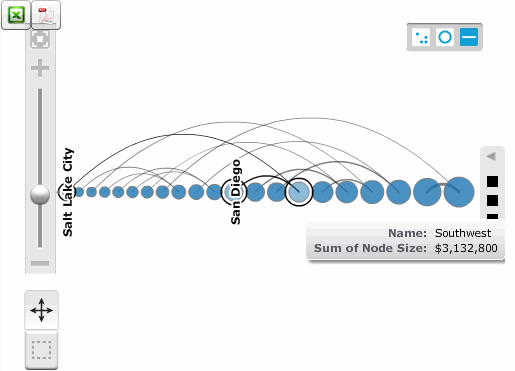
ノードを配置、複数のノードを選択、またはウィジェット内の空の領域をクリックしてドラッグすることによって、表示をパンできます。以下のいずれかを実行します。
- ノードの位置を変更するには、ノードをクリックして、新しい位置へドラッグします。
- 複数のノードを選択するには、[選択] アイコン
![[選択] アイコン [選択] アイコン](Resources/Images/select_icon_networkviz_web.gif) をクリックしてから、選択する複数のノードを覆うようにクリックしてドラッグします。
をクリックしてから、選択する複数のノードを覆うようにクリックしてドラッグします。 - ウィジェットの表示をパンするには、[パン] アイコン
![[パン] アイコン [パン] アイコン](Resources/Images/pan_icon_networkviz_web.gif) をクリックしてから、表示する領域の方向へクリックしてドラッグします。
をクリックしてから、表示する領域の方向へクリックしてドラッグします。
ウィジェットにノードを表示するのに使用するレイアウト スタイルを変更できます。以下のいずれかを実行します。
- 同じような長さのエッジを使用し、エッジ同士が交差する回数を最小限に抑えて、ノードを表示するには、右上にある [力指向レイアウト] アイコン
![[力指向レイアウト] アイコン [力指向レイアウト] アイコン](Resources/Images/forcedirected_layout_web.gif) を選択します。
を選択します。 - ノードを円形レイアウトで表示するには、右上にある [円形レイアウト] アイコン
![[円形レイアウト] アイコン [円形レイアウト] アイコン](Resources/Images/circular_layout_icon_web.gif) を選択します。円形レイアウトを使用すると、ウィジェット内のクラスターと関係を特定しやすくなります。
を選択します。円形レイアウトを使用すると、ウィジェット内のクラスターと関係を特定しやすくなります。 - ノードを直線で表示するには、右上にある [線形レイアウト] アイコン
![[線形レイアウト] アイコン [線形レイアウト] アイコン](Resources/Images/linear_layout_icon_web.gif) を選択します。線形レイアウトを使用すると、エッジの始点と終点(エッジが矢印で表示されている場合)、および密接に関係したノードのグループが明確になります。
を選択します。線形レイアウトを使用すると、エッジの始点と終点(エッジが矢印で表示されている場合)、および密接に関係したノードのグループが明確になります。
デフォルトでは、凡例がウィジェットの右側に表示され、ノードのサイズ、エッジのサイズ、エッジの色などの情報が示されます。凡例の上部にある矢印アイコンをクリックして、凡例を展開または折りたたむことができます。
